cad自动保存的时间间隔在哪里设置 CAD自动保存设置
更新时间:2024-02-05 08:37:04作者:xiaoliu
CAD自动保存的时间间隔可以在CAD软件的设置中进行调整,在设计过程中,CAD自动保存功能的设置是非常重要的,它可以帮助我们在意外情况下不会丢失已经完成的工作。通过设置自动保存的时间间隔,我们可以根据自己的需求来决定CAD软件在何时自动保存当前的设计文件。这样一来即使在意外断电或软件崩溃的情况下,我们也能够恢复到最近一次保存的进度,避免了不必要的工作重复和时间浪费。对于CAD软件的用户来说,学会设置CAD自动保存的时间间隔是非常必要的。
具体方法:
1、首先打开自己的“CAD软件”。
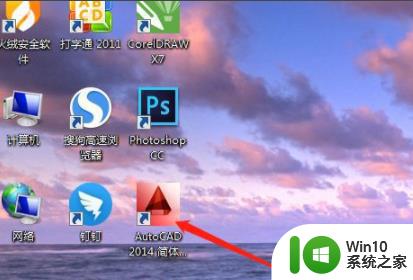
2、然后点击任务选项栏上面的“工具”。
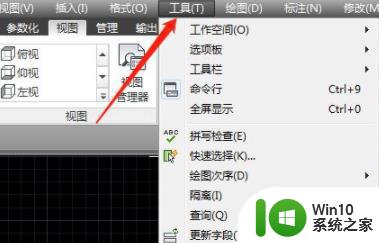
3、再点击下面的“选项”。
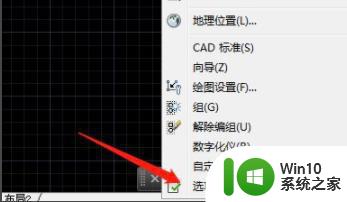
4、在弹出的对话框点击“打开和保存”。
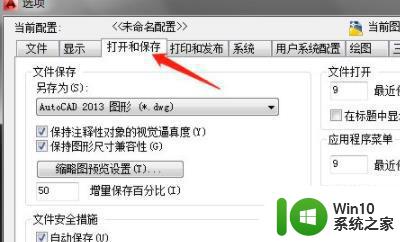
5、将文件安全措施下面的“自动保存”勾选,并设置一个时间即可。
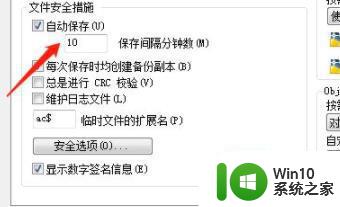
以上就是cad自动保存的时间间隔在哪里设置的全部内容,有遇到相同问题的用户可参考本文中介绍的步骤来进行修复,希望能够对大家有所帮助。
cad自动保存的时间间隔在哪里设置 CAD自动保存设置相关教程
- wps自动保存时间间隔在哪里 wps自动保存设置在哪里
- cad自动保存的文件怎么打开 cad自动保存的文件在哪里
- wps自动保存在哪里设置 wps自动保存设置在哪里
- max自动保存时间设置 3d max2018备份保存时间设置教程
- WPS自动保存时间设置方法 如何开启WPS文档自动保存功能
- wps自动保存的文件在哪 wps自动保存的文件存储位置在哪里
- cad默认保存为低版本 AutoCAD文件自动保存为低版本的设置步骤
- cad自动保存在哪里打开 CAD2007自动保存的文件存储路径是什么
- CAD软件自动保存文件的路径 如何在CAD中找到自动保存的文件
- wps如何设置定时保存文件 wps如何设置定时自动保存文件
- 怎样打开cad的自动备份文件 怎么打开cad自动保存文件
- wps如何设置定时保存 wps如何设置自动定时保存
- U盘装机提示Error 15:File Not Found怎么解决 U盘装机Error 15怎么解决
- 无线网络手机能连上电脑连不上怎么办 无线网络手机连接电脑失败怎么解决
- 酷我音乐电脑版怎么取消边听歌变缓存 酷我音乐电脑版取消边听歌功能步骤
- 设置电脑ip提示出现了一个意外怎么解决 电脑IP设置出现意外怎么办
电脑教程推荐
- 1 w8系统运行程序提示msg:xxxx.exe–无法找到入口的解决方法 w8系统无法找到入口程序解决方法
- 2 雷电模拟器游戏中心打不开一直加载中怎么解决 雷电模拟器游戏中心无法打开怎么办
- 3 如何使用disk genius调整分区大小c盘 Disk Genius如何调整C盘分区大小
- 4 清除xp系统操作记录保护隐私安全的方法 如何清除Windows XP系统中的操作记录以保护隐私安全
- 5 u盘需要提供管理员权限才能复制到文件夹怎么办 u盘复制文件夹需要管理员权限
- 6 华硕P8H61-M PLUS主板bios设置u盘启动的步骤图解 华硕P8H61-M PLUS主板bios设置u盘启动方法步骤图解
- 7 无法打开这个应用请与你的系统管理员联系怎么办 应用打不开怎么处理
- 8 华擎主板设置bios的方法 华擎主板bios设置教程
- 9 笔记本无法正常启动您的电脑oxc0000001修复方法 笔记本电脑启动错误oxc0000001解决方法
- 10 U盘盘符不显示时打开U盘的技巧 U盘插入电脑后没反应怎么办
win10系统推荐
- 1 番茄家园ghost win10 32位旗舰破解版v2023.12
- 2 索尼笔记本ghost win10 64位原版正式版v2023.12
- 3 系统之家ghost win10 64位u盘家庭版v2023.12
- 4 电脑公司ghost win10 64位官方破解版v2023.12
- 5 系统之家windows10 64位原版安装版v2023.12
- 6 深度技术ghost win10 64位极速稳定版v2023.12
- 7 雨林木风ghost win10 64位专业旗舰版v2023.12
- 8 电脑公司ghost win10 32位正式装机版v2023.12
- 9 系统之家ghost win10 64位专业版原版下载v2023.12
- 10 深度技术ghost win10 32位最新旗舰版v2023.11